
时间:2020-10-28 02:51:53 来源:www.win10xitong.com 作者:win10
win10系统从发布到现在已经好多年了,各种问题也得到了解决。但是今天还是有用户说出现了Win10设置显示系统列表时间的问题,有不少对系统很了解的网友,也许都不太会解决这个Win10设置显示系统列表时间的问题。要是你不愿意找别人来帮助解决你的Win10设置显示系统列表时间问题我们完全可以按照这个过程:1、桌面右键点击此电脑,或打开文件资源管理器(Win+E),右键点击左侧此电脑也行,在打开的菜单项中,选择属性;2、路径:控制面板 - 所有控制面板项 - 系统,点击左侧的高级系统设置就行了。以下内容图文并茂的教你Win10设置显示系统列表时间的修复要领。
方法/步骤:
1、桌面右键点击此电脑,或打开文件资源管理器(Win+E),右键点击左侧此电脑也行,在打开的菜单项中,选择属性;
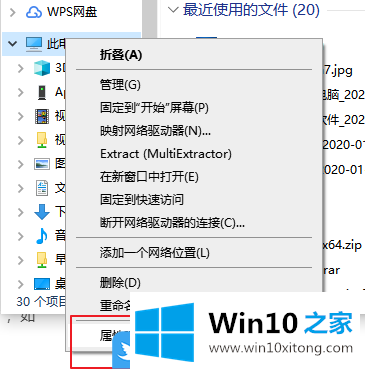
2、路径:控制面板 - 所有控制面板项 - 系统,点击左侧的高级系统设置;
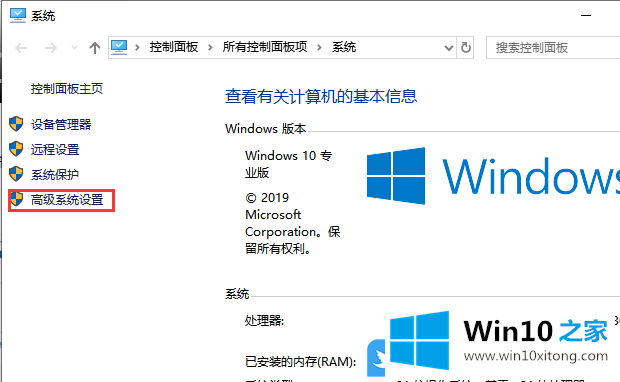
3、系统属性窗口中,切换到高级选项卡,然后点击底部的启动和故障恢复(系统启动、系统故障和调试信息)下的设置;
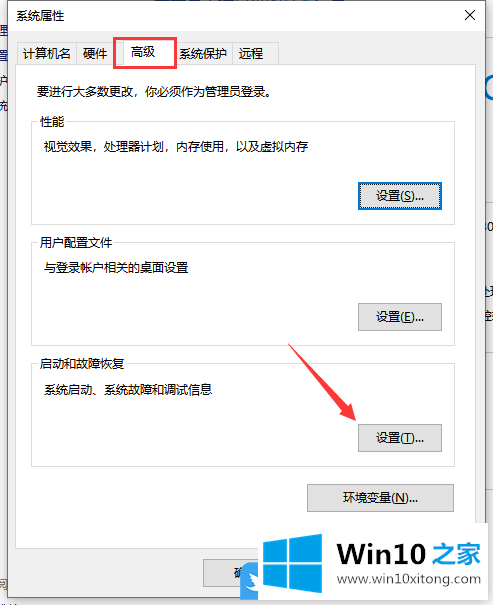
4、启动和故障恢复窗口中,点击默认操作系统下拉列表,该列表将显示计算机上安装的,所有识别的操作系统,可以选择开机首先启动的系统;
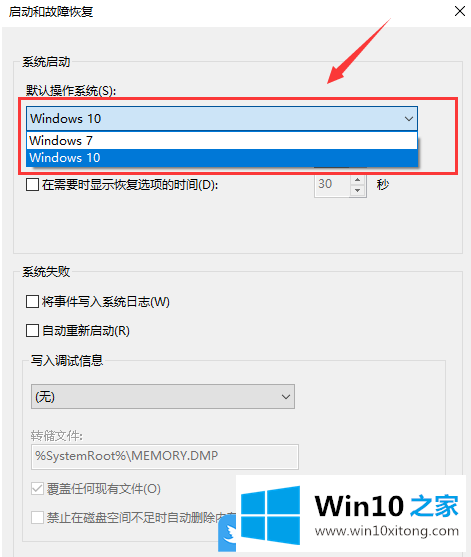
5、如果在计算机重新启动期间需要时间来选择操作系统,则需要选择显示操作系统列表的时间,然后稍后输入显示的时间并根据需要设置时间,如果未选择此选项,则系统仅在启动时输入默认系统,同时还可以勾选在需要时显示恢复选择的时间,默认是30秒;
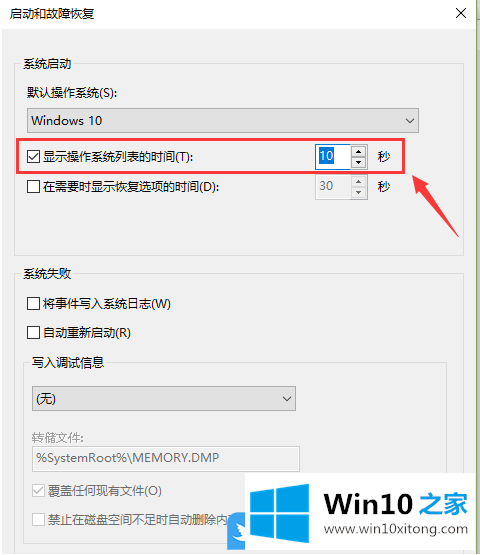
6、设置完成后,单击确定即可;
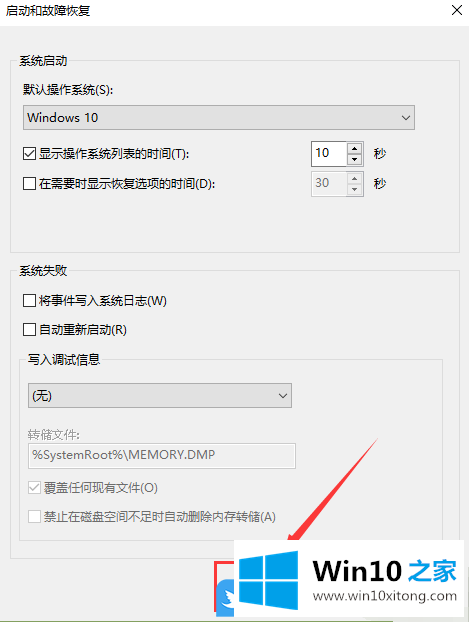
以上就是Win10设置显示系统列表时间|Win10显示恢复选项时间文章。
到这里,Win10设置显示系统列表时间的修复要领就全部结束了,欢迎大家给小编进行留言。